WindowsNT技术简介 windowsNT的特点
2024-10-06
更新时间:2022-11-27 03:02:50作者:佚名
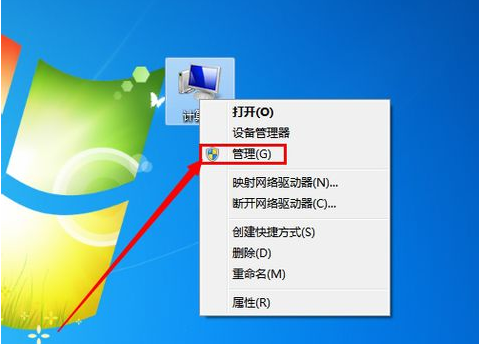
windows7系统防火墙打不开怎么解决呢?很多用户对此还不是很清楚,小编这里就给大家带来有关windows7系统防火墙打不开怎么解决的回答,希望能够对大家有所帮助。
windows7系统防火墙打不开怎么办:
1,首先,右键点击“计算机”,菜单栏选择“管理”。
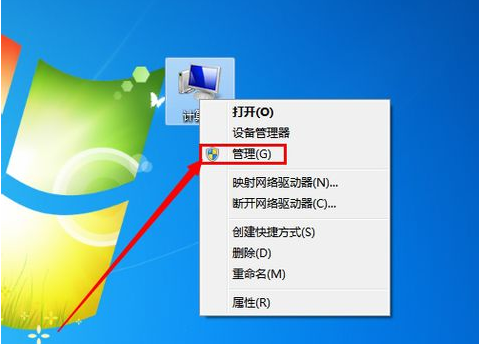
2,在打开的计算机管理界面中,依次展开“服务和应用程序——>服务”。
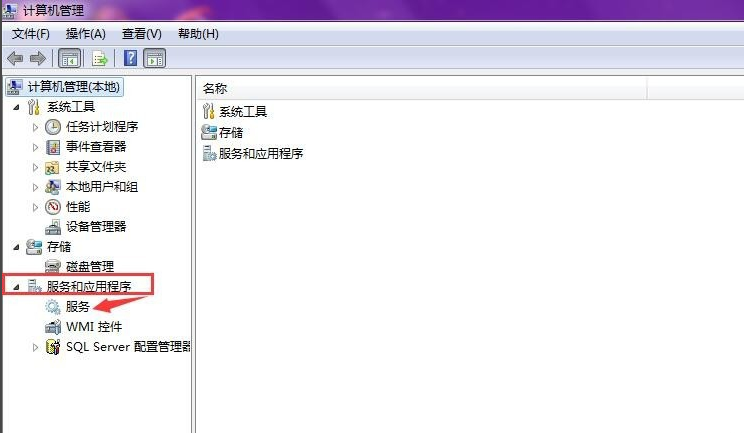
3,然后在界面右侧找到“Windows Firewall”服务并右键点击,选择“属性”进入。
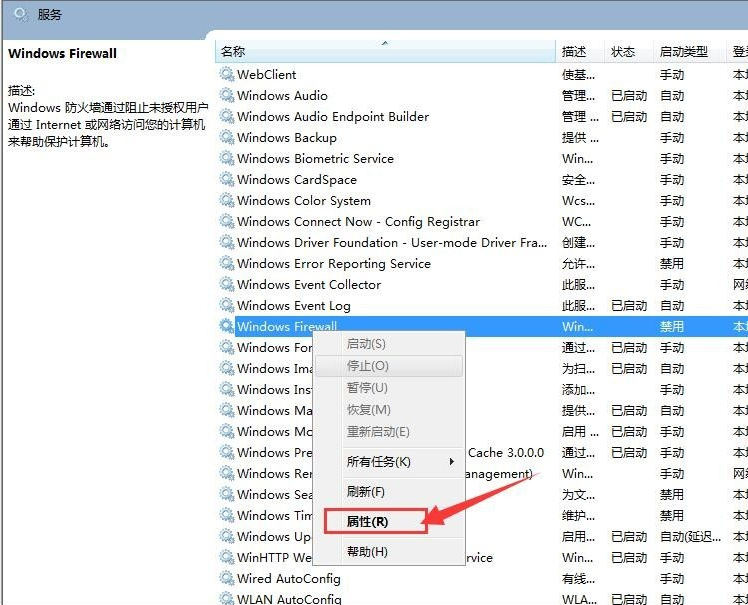
4,在弹出的小窗口中,将启动类型改为“自动”,然后点击“确定”即可。
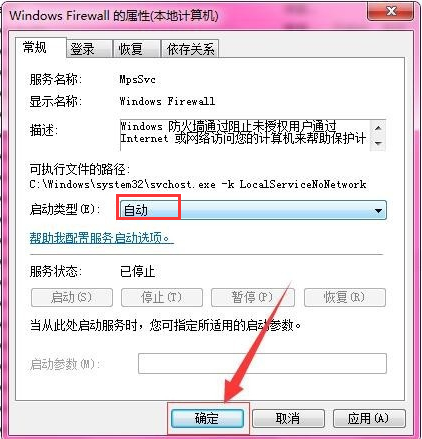
以上就是小编给大家带来的有关windows7系统防火墙打不开怎么解决的回答,更多资讯教程大家可以关注卡饭哦!